CAD角度标注在绘图中的应用十分广泛,所以大家一定要能够熟练使用CAD角度标注功能。下面,小编整理了浩辰CAD软件中CAD角度标注的具体操作步骤,不知道CAD画角度怎么画的小伙伴抓紧看过来!
CAD角度标注操作步骤:
1、启动浩辰CAD,打开需要使用的图纸文件,输入CAD角度标注快捷键命令:DAN,点击回车键;或者是在菜单栏中依次点击【标注】—【角度(A)】。
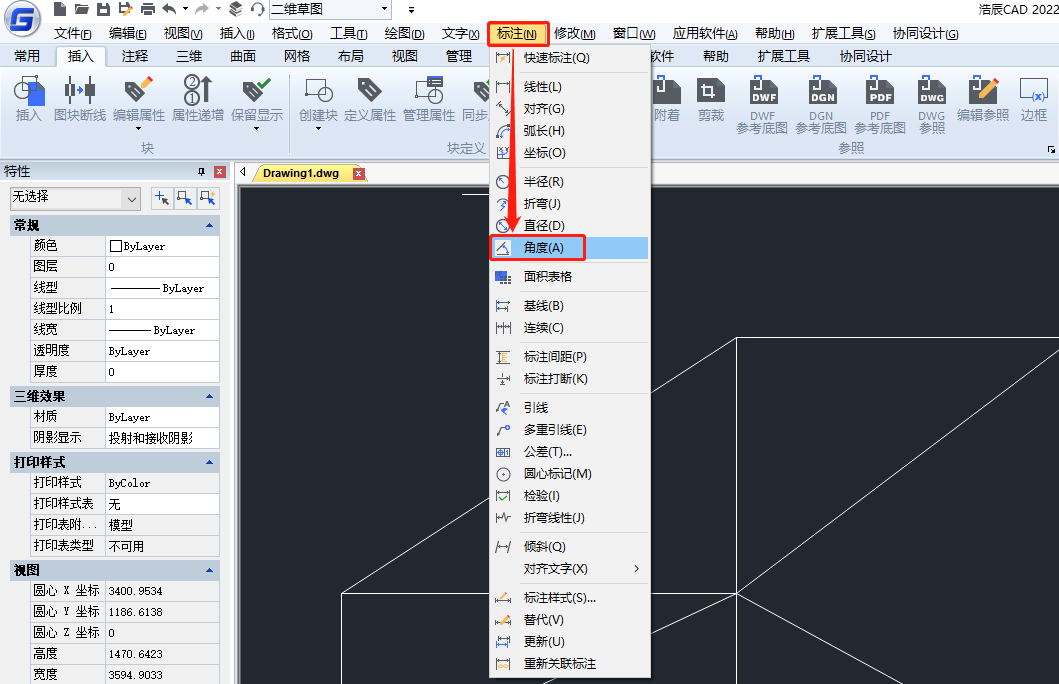
2、此时命令行提示:选择圆弧、圆、直线或 <指定顶点>
(1)选择圆弧。
在浩辰CAD绘图区域,选择需要标注角度的圆弧。得到的结果是以圆弧的圆心为角度顶点,圆弧的两个端点为尺寸线界线原点。
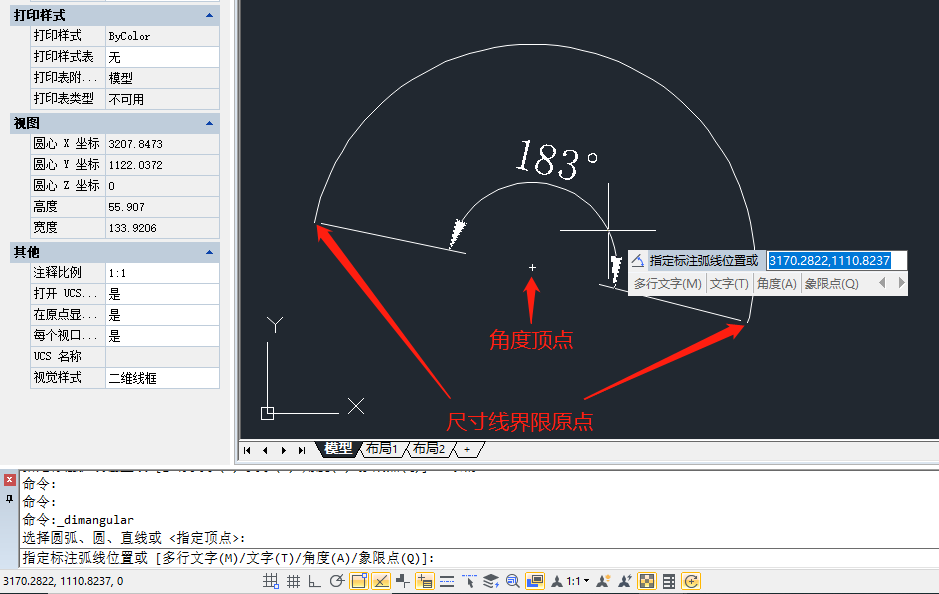
(2)选择圆。
在绘图区域选择圆,此时浩辰CAD会将选择圆时点取的点作为第一条尺寸界线的原点。
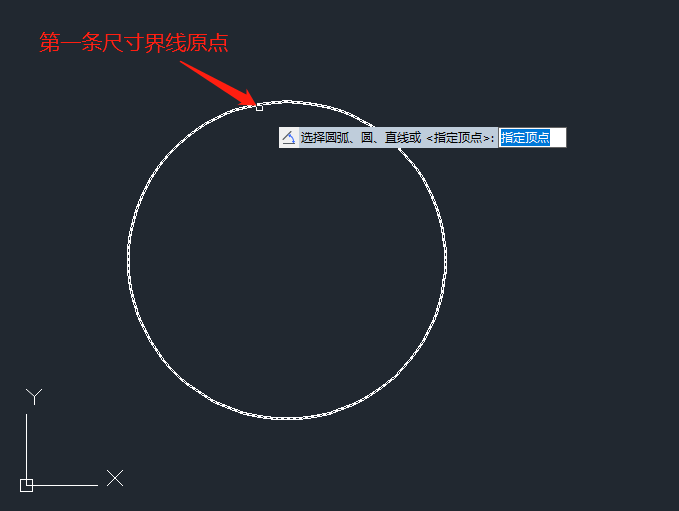
根据命令行提示指定角的第二个端点(第二个角度顶点可以不在圆上)。
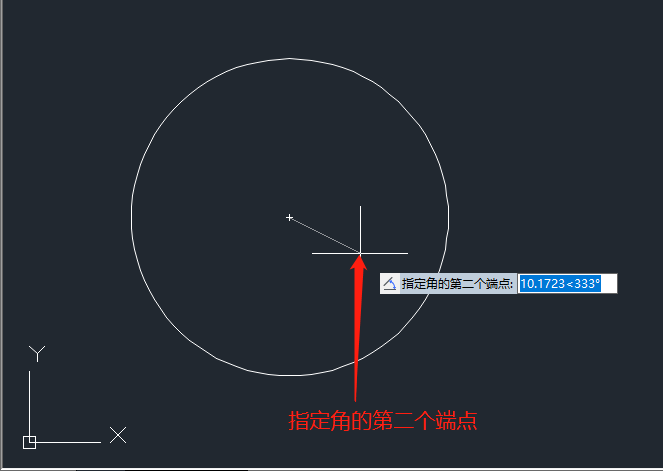
最后即可标注刚刚选择的两点之间的角度。

(3)选择直线。
根据命令行提示选择CAD角度标注的第一条直线。
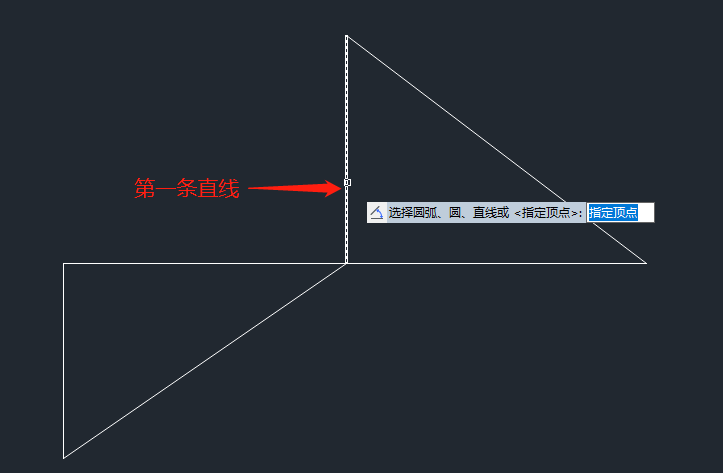
接着指定第二条直线。
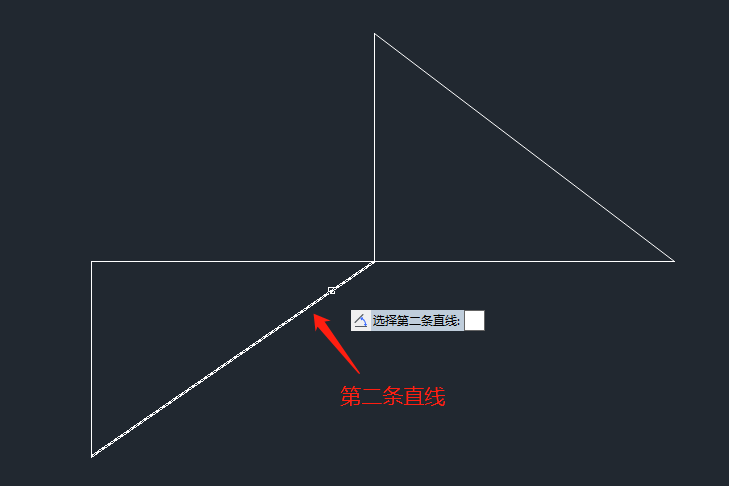
最后即可标注出两条直线之间的角度。

注意:如果两条直线平行,那浩辰CAD命令行会提示直线互相平行,然后结束命令。
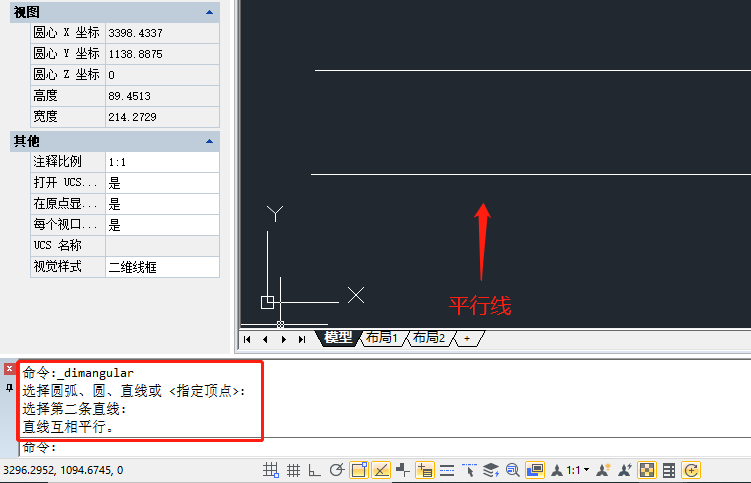
除此之外,在CAD角度标注时,还要注意选择的线必须是直线,不能是无限长的构造线。所以大家在浩辰CAD软件中进行CAD角度标注时,一定要注意选择的线是否正确哦!
标签:直线,教程,浩辰,选择,角度,CAD,标注 来源: https://www.cnblogs.com/gstarcad/p/15817528.html
本站声明: 1. iCode9 技术分享网(下文简称本站)提供的所有内容,仅供技术学习、探讨和分享; 2. 关于本站的所有留言、评论、转载及引用,纯属内容发起人的个人观点,与本站观点和立场无关; 3. 关于本站的所有言论和文字,纯属内容发起人的个人观点,与本站观点和立场无关; 4. 本站文章均是网友提供,不完全保证技术分享内容的完整性、准确性、时效性、风险性和版权归属;如您发现该文章侵犯了您的权益,可联系我们第一时间进行删除; 5. 本站为非盈利性的个人网站,所有内容不会用来进行牟利,也不会利用任何形式的广告来间接获益,纯粹是为了广大技术爱好者提供技术内容和技术思想的分享性交流网站。
